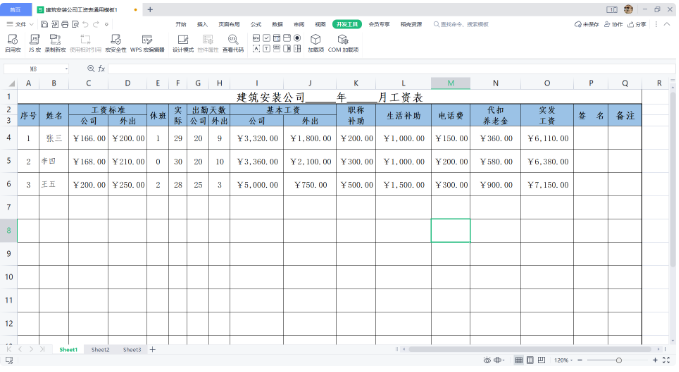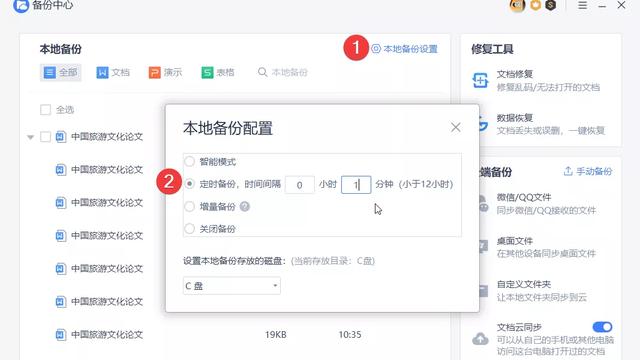WPS中如何同时查看多个工作表的内容?
2021-05-18 风信tfy
加入收藏
工作中,总是会碰到一种情况,就是在进行表格的编辑时,需要同时查看多个表格中的数据,以方便我们从不同表格中取数,如果在不同表格中反复切换,会降低工作效率,那么有什么方法,可以让我们同理查看多张表格的内容呢?
举例来说明:
假如我们当前屏幕上已打开三个不同的表格“选款.xlsx”“01.xlsx”“02.xlsx”,如下图所示:
在当前编辑窗口,单击鼠标左键,切换至[视图]标题命令栏,如下图所示:
在[视图]命令的功能区,选择“重排窗口”命令旁的倒三角形图标,单击鼠标左键,如下图所示:
弹出选项“水平平铺”“垂直平铺”“层叠”三个选项,如下图所示:
此时,根据我们表格的实际情况,选择合适的方式进行即可。
水平平铺模式下,当前屏幕显示的效果如下图所示;
垂直平铺模式下,当前屏幕显示的效果如下图所示:
层叠模式下,当前屏幕显示的效果如下图所示:
小伙伴们,在使用wps office中还碰到过哪些问题,评论区留言一起讨论学习,坚持原创不易,您的点赞转发就是对小编最大的支持,想了解更多精彩内容,快来关注风信tfy!